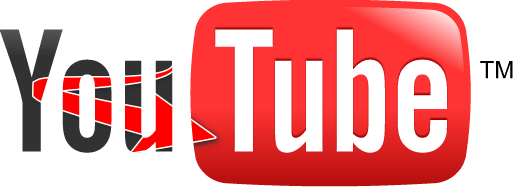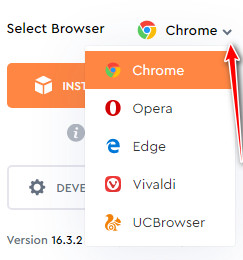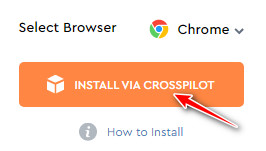Предыдущая статья рассказывает об онлайн-сервисах для загрузки видео с популярных видеохостингов. Сегодня рассмотрим браузерные расширения.
Обратите внимание, что в магазине Google Chrome вы не найдете расширения для загрузки видео с видеохостинга YouTube, потому что такие действия противоречат лицензии и авторским правам. А если и найдете, то они не будут загружать видео с данного видеохранилища, или долго в магазине не задержатся. Поэтому большинство расширений нужно устанавливать с официальных сайтов их авторов. Здесь нет никаких проблем, ведь процесс инсталляции практически ничем не отличается от такового в магазине браузера Google Chrome. Хотя некоторые нюансы присутствуют.
YouTube Video Downloader
Расширение YouTube Video Downloader будет полезным для владельцев таких браузеров как Google Chrome, Opera, Edge, Vivaldi, UCBrowser. Для инсталляции нужно посетить страницу расширения, выбрать версию для своего браузера (в большинстве случаев версия выбирается автоматически). Рассмотрим, как установить расширение на самом «капризном» браузере. Я о Google Chrome.
Далее нужно выбрать, что загружать. Есть два варианта: INSTALL VIA CROSSPILOT и DEVELOPER MODE INSTALL.
Первый вариант требует сначала установить расширение из магазина Google Chrome, которое называется CrossPilot. Оно дает возможность устанавливать расширения из магазина Opera в браузер Google Chrome и наоборот.
1. После нажатия по кнопке «INSTALL VIA CROSSPILOT» откроется магазин Chrome со страницей расширения CrossPilot. Нужно добавить его в браузер. Для этого необходимо нажать на кнопку «Установить» и в следующем окне «Установить расширение».
2. Далее нужно вернуться на страницу расширения YouTube Video Downloader и снова нажать на кнопку «INSTALL VIA CROSSPILOT». Откроется окно как на скриншоте снизу. В нем нужно нажать на кнопку «Grant Permissions».
3. После этого откроется окно, в котором нужно нажать на кнопку «Разрешить».
4. Расширение установлено.
Нажатие на кнопку «DEVELOPER MODE INSTALL» приведет к загрузке архива, который содержит расширение YouTube Video Downloader. Его можно установить в режиме разработчика. Рассмотрим, как это сделать:
1. Распаковываем скаченный архив в любую папку на компьютере.
2. В браузере Google Chrome идем в «Меню → Дополнительные инструменты → Расширения».
3. Переключатель напротив текста «Режим разработчика» переводим в положение включено.
4. Слева нажимаем на кнопку «Загрузить распакованное расширение» и указываем папку, в которую распаковали загруженный архив YouTube Video Downloader.
5. Готово. У вас сверху появится значок расширения, нажатие на который откроет его.
6. Кнопка для загрузки будет доступна под видео, которое воспроизводится. Можно выбирать формат и нажимать на иконку загрузки. Окно с выбором качества для загрузки можно вызвать нажатием на кнопку сверху. Сбоку присутствует QR-код. Просто просканируйте его телефоном и загрузите видео прямо на свой гаджет.
Поддерживается загрузка в качестве 1080p, (Ultra HD) 2K, 4K и 8K. Есть функция конвертирования видео в формат MP3.
Отдельно хочется сказать о возможности создания скриншотов из видео. Для этого нужно нажать на кнопку фотоаппарата, которая доступна на панели управления воспроизведением видео.
Реализована функция просмотра видео в мини-окне. Можно работать в программе (например, набирать текст в офисном редакторе) и одновременно смотреть видео. Достаточно удобная функция.
Еще одна кнопка, что размещена ниже со значком видеокамеры, включает «Кинорежим» (Cinema mode). В таком режиме все элементы вокруг видео становятся темными, размытыми и внимание уделяется лишь кинокартинке. Другая кнопка, под названием «dark mode» включает темную тему.
В настройках можно отключить комментарии, функцию автозапуска, включить поиск видео без остановки текущего, включить только аудио и экономить трафик, зациклить воспроизведение (Loop videos) и настроить еще много разных нюансов. Большинство функций выключены. Нужно зайти в настройки и включить их.
Плюсов в расширении много, но без минусов жизнь была бы не такой веселой:)
Минус в том, что загрузить клипы и видеоролики, защищенные авторским правом, не получится. Получится, но с расширением 360 пикселей.
YouTube Video Downloader может значительно расширить функционал и добавить удобства, хотя и не позволит загрузить клипы.
Страница расширения YouTube Video Downloader
Данный разработчик предлагает еще ряд расширений:
Youtube Mp3 Converter – конвертирование видео в формат mp3
VK Video and Music Downloader – загрузка видео и аудио из социальной сети Вконтакте
Dailymotion Video Downloader – загрузка видео из сайта dailymotion.com
Soundcloud Music Downloader – загрузка аудио из SoundCloud
Для браузера Mozilla Firefox рекомендую Video DownloadHelper. После установки расширения и при первой попытке загрузки вы будете переброшены на страницу загрузки программы, которую нужно установить. Без нее загрузить не получится никак (во всяком случае, потоковое видео). Данное расширение загружало с YouTube и потоковое видео на момент написания статьи без проблем. Существует оно и для браузера Google Chrome, однако загружать будет отовсюду, кроме видеохостинга YouTube (по уже понятной причине).
Еще одно расширение для Mozilla Firefox – Easy Youtube Video Downloader Express. Можно загружать видео в качестве до 720p. Загрузка в лучшем качестве – платная функция.